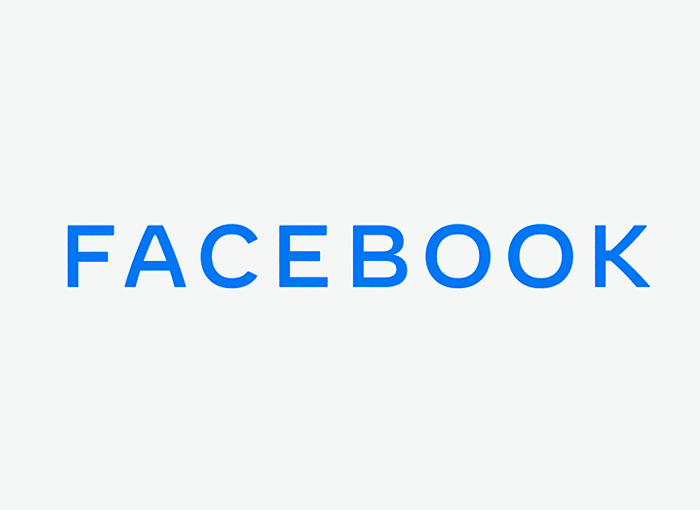Yen sampeyan wis tekan saiki, bisa uga amarga sampeyan kepengin ngerti cara ngaktifake lan mateni kabar video langsung saka kanca Facebook nalika lagi siaran saka endi wae. Amarga alasan iki, ing baris ing ngisor iki, kita bakal nerangake langkah-langkah sing kudu sampeyan tindakake kanggo ngatur pilihan iki supaya ora entuk gangguan maneh karo kabar kasebut sing bisa dadi gangguan.
Babagan pisanan sing bakal diwulangake yaiku langkah-langkah sing kudu sampeyan tindakake ngaktifake utawa mateni tandha Facebook ing piranti apa wae, penting sampeyan ngerti langkah-langkah sing kudu sampeyan tindakake. Kajaba iku, kita bakal nerangake kanthi rinci babagan setelan liyane sing bisa digawe ing Facebook Live kanggo milih manawa sampeyan pengin nampa komentar utawa nonton siaran saka TV.
Cara ngaktifake lan mateni kabar video langsung Facebook Live
Gumantung saka piranti seluler sing digunakake ing Facebook, sampeyan kudu ngetutake sawetara langkah kanggo ngaktifake utawa mateni, kaya sing sampeyan karepake, kabar yen kanca Facebook disiyarake langsung liwat Facebook Live. Supaya sampeyan ora ragu babagan iki, kita bakal nerangake langkah-langkah sing kudu sampeyan tindakake ing saben piranti sing bisa ngakses jaringan sosial iki:
Android
Yen sampeyan duwe piranti seluler Android sing pengin disetel kabar kasebut, langkah-langkah sing kudu sampeyan tindakake gampang banget.
- Pisanan sampeyan kudu ngetik aplikasi Facebook saka terminal Android banjur nulis jeneng pangguna lan sandhi.
- Banjur pindhah menyang pojok tengen ndhuwur layar, ing endi sing sampeyan butuhake klik tombol kanthi telung garis horisontal.
- Yen sampeyan nindakake iki, sampeyan bakal weruh cara ditampilake menu pilihan, ing antarane sampeyan kudu nemokake pilihan Setelan lan privasi, ing endi sampeyan kudu ngeklik.
- Banjur sampeyan kudu milih opsi kasebut Persiyapan, sing bakal mbukak jendela anyar ing layar, mula sampeyan kudu geser driji ing antarane pilihan sing kasedhiya nganti sampeyan nemokake Setelan kabar.
- Nalika ngakses opsi iki, sampeyan kudu milih pilihan kasebut Video, banjur golek Ngidini kabar ing Facebook.
- Yen wis ana ing pilihan iki, sampeyan bakal bisa ngeklik tombol kanggo ngaktifake utawa mateni tekane kabar.
- Yen sampeyan pengin ngaktifake tandha saka kanca nalika urip, apa sing kudu sampeyan lakoni yaiku ngatur kanthi ngaktifake opsi Push, email lan SMS.
iOS
Yen sampeyan nggunakake iPhone utawa iPad, yaiku piranti seluler kanthi sistem operasi iOS, langkah-langkah sing kudu ditindakake meh padha, lan sampeyan kudu nindakake perkara ing ngisor iki:
- Pisanan sampeyan kudu ngakses aplikasi Facebook kanggo iOS.
- Banjur sampeyan kudu nulis data akses sampeyan menyang kaca utama, sawise sampeyan kudu ngeklik lambang telung baris, sing dununge ing sisih tengen ngisor layar.
- Yen sampeyan ngakses menu pilihan, sampeyan kudu mbukak Setelan lan privasi banjur pencet, banjur tindakake uga ing antarane pilihan sing kasedhiya ing Persiyapan.
- mula sampeyan kudu golek alat kasebut Konfigurasi saka bewara lan ngakses, milih Video lan ngetik menu pilihan.
- Sabanjure ngidini notifikasi saka Facebook sampeyan bakal nemokake tombol pilihan kanggo ngaktifake utawa mateni pilihan kasebut, kaya sing dikarepake kapan wae.
Kaya ing Android, sampeyan bakal bisa milih manawa pengin ngatur manawa sampeyan kepengin nampa tandha siaran langsung nalika kanca nindakake liwat notifikasi pesen teks, kabar push utawa email.
PC lan macOS
Yen ora nggunakake piranti seluler sampeyan ngrasakake Facebook saka komputer, dadi komputer Windows utawa MacOS, sampeyan bisa ngatur manawa sampeyan pengin nampa notifikasi video kasebut. Kanggo iki, sampeyan kudu ngetutake setelan sing bakal dituduhake ing ngisor iki, padha karo sing kasebut kanggo versi piranti seluler.
Ing prekara iki sampeyan kudu nindakake perkara ing ngisor iki:
- Kaping pisanan sampeyan kudu ngakses jaringan sosial Facebook, dadi yen sampeyan wis mlebu, pindhah menyang sisih tengen ndhuwur layar, ing endi sampeyan bakal nemokake lambang panah Sampeyan kudu pencet supaya menu pop-up katon ing layar.
- Ing iki sampeyan kudu ngeklik Setelan lan privasi banjur mlebu Persiyapan.
- Yen wis rampung, sampeyan bakal nemokake jendhela anyar sing bisa nemokake macem-macem pilihan ing kolom kiwa, kalebu pilihan katelu sing gegandhengan Notifikasi.
- Yen sampeyan ngeklik, sampeyan bakal weruh manawa akeh opsi sing ditampilake maneh babagan kabar sing sampeyan tampa. Saka kene sampeyan bisa nindakake setelan kabar. Ing kasus tartamtu, kita kudu pindhah menyang Videos.
- Nalika sampeyan ngeklik pilihan kasebut Videos Sampeyan bakal bisa ndeleng manawa ana macem-macem opsi supaya sampeyan bisa nyetel, ngowahi lan bisa ngaktifake utawa mateni kaya sing dikarepake. Pilihan sing ditampilake yaiku:
- Ngidini kabar ing Facebook
- Ngendi sampeyan nampa kabar kasebut (push, email utawa SMS).
Kanthi cara iki, sampeyan ngerti carane ngaktifake lan mateni kabar video langsung saka Facebook Live, supaya bisa nyetel menyang kabutuhan lan pilihan. Iki bakal nambah pengalaman sampeyan ing jaringan sosial Facebook kanthi signifikan, sing terus digunakake dening wong ing saindenging jagad sanajan platform liyane kayata Instagram, Twitter utawa TikTok terus berkembang. Senadyan kabeh, dheweke isih adoh saka jaringan sosial utama Mark Zuckerberg, referensi gedhe saka jaringan sosial.